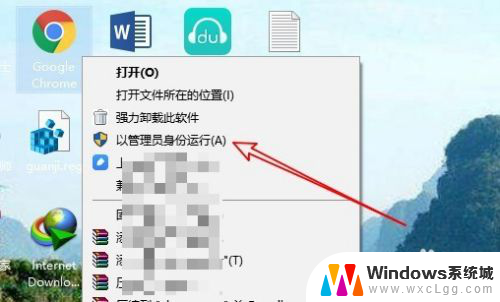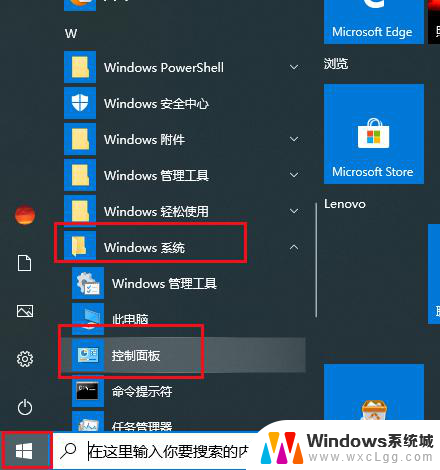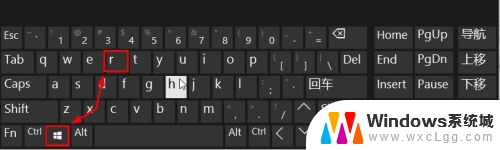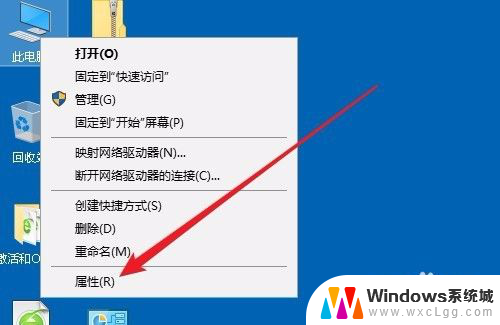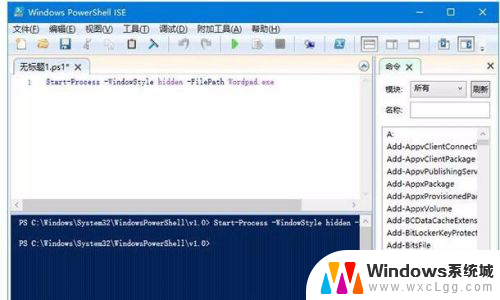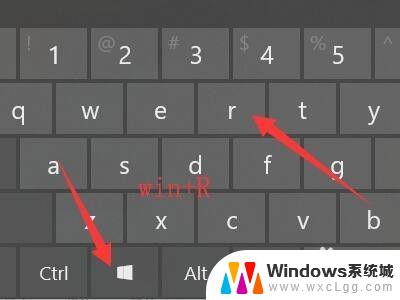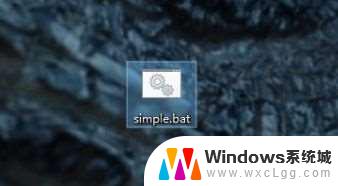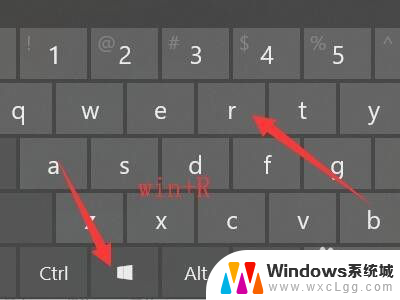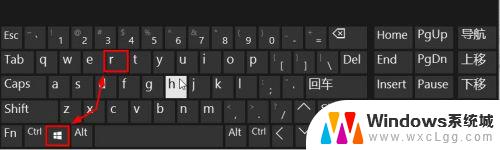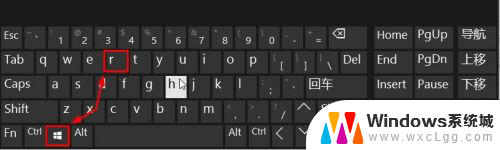win10运行debug win10如何运行debug程序
win10运行debug,随着计算机技术的不断发展,操作系统也在不断更新迭代,Windows 10作为微软最新的操作系统版本,受到了广大用户的热烈欢迎和使用。在Win10系统中,debug程序的运行也是一项重要的技术操作,它可以帮助我们查找和解决程序中的错误和问题。win10系统中如何进行debug程序的运行呢?本文将为大家详细介绍win10系统下debug程序的运行方法,帮助读者更好地进行程序调试和排错,提高开发效率和质量。
操作方法:
1.下载安装VMware Workstation 12 Player,VMWare Player和VMWare Workstation相比是免费的,除非一些特殊的功能,一般的需求都能达到。这里的原理跟安装虚拟机相同。
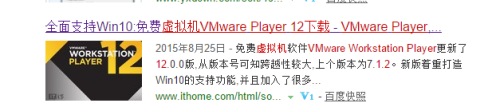
2.下载系统镜像iso,一般下载XP ,win7都可以,XP占空间相对小。
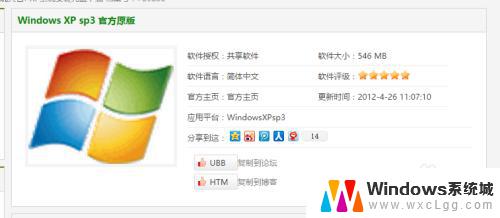
3.VMware Workstation 12 Player和Windows XP sp3 官方原版镜像iso下载完毕之后,打开VMware Player。点击创建新虚拟机,选择安装光盘映像文件,选择你刚刚下载的iso文件的路径,点击下一步。
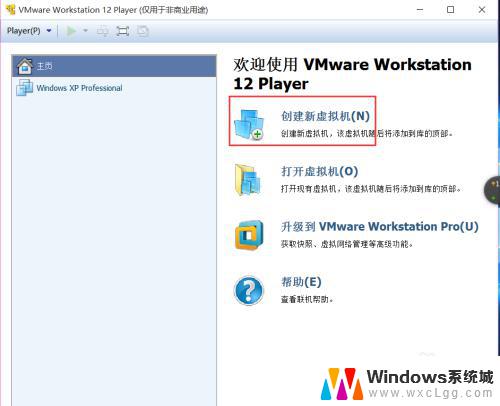
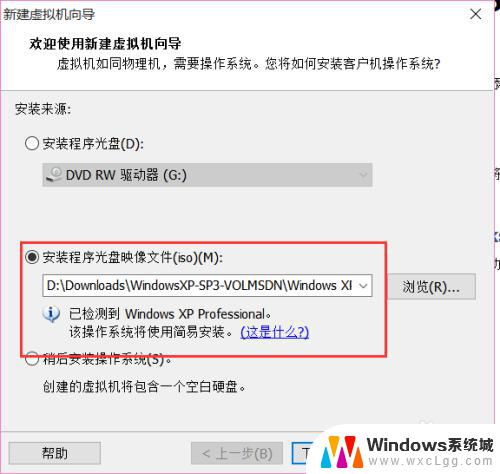
4.去搜一个Windows XP sp3的序列号,网上有很多。分配磁盘空间最好在40g到60g之间。
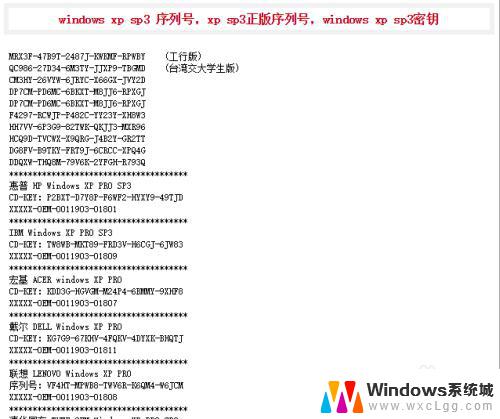
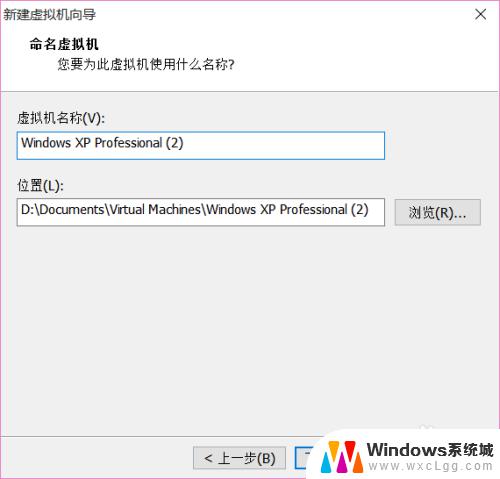
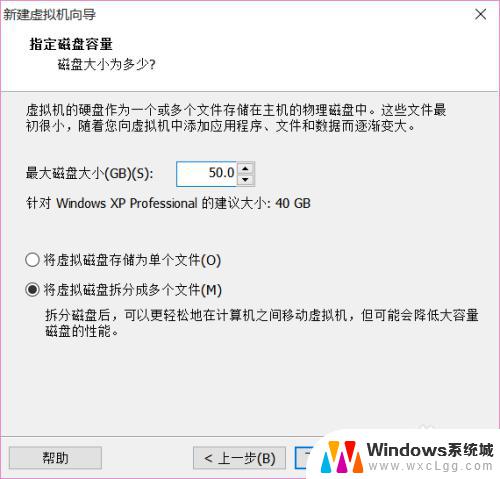
5.等待xp系统在win10上安装成功。
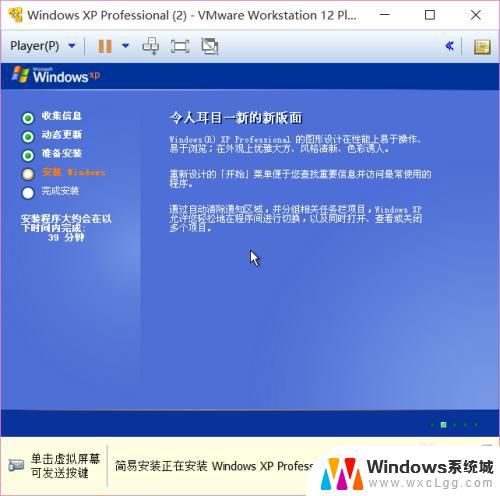
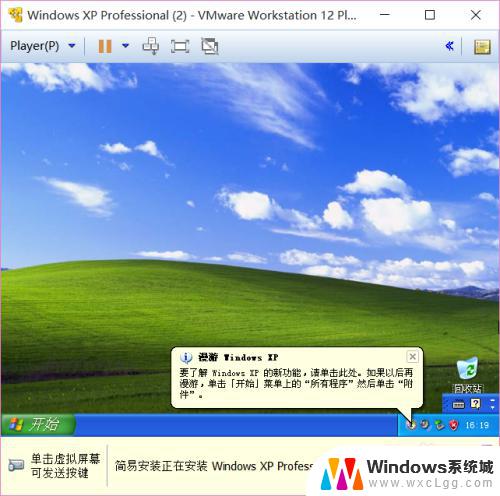
6.按住windows健+R,运行cmd。输入debug,之后你就可以在win10上运行debug了。
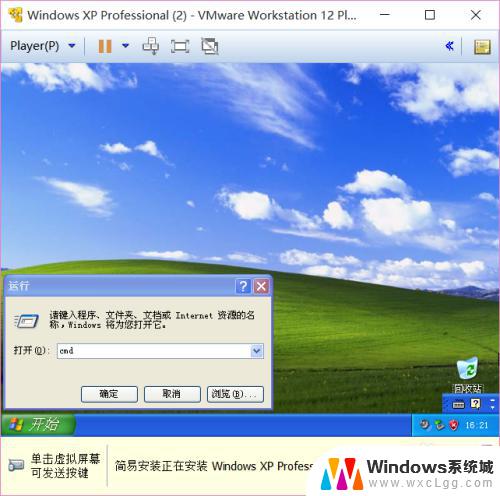
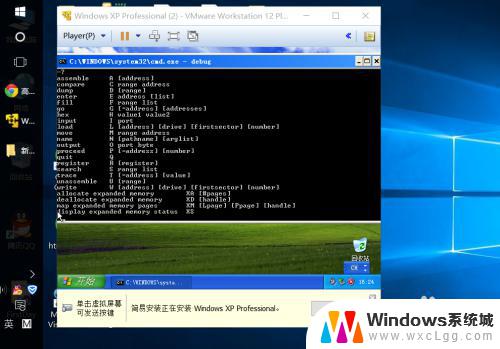
以上就是Win10 运行 Debug 的全部内容,需要的用户可以根据小编的步骤进行操作,希望这篇文章能对大家有所帮助。